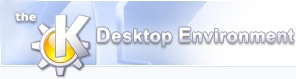
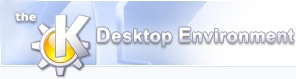 | Chat-vinduets menuer |
| forrige | Menuindgange | næste |
Sender en besked.
Gemmer indholdet af chatten til en fil.
Udskriver indholdet af chatten.
Denne menu giver en liste af alle folk i chatten. Du har adgang til den samme kontaktmenu du får ved at klikke på en kontakts navn i kontaktlisten, hvilket tillader dig at udføre specifikke handlinger for denne kontakt så som at sende en fil, se vedkommendes bruger-info eller blokere vedkommende.
Lukker den nuværende chat. Hvis der er chatter der finder sted i andre faneblade i dette vindue, forbliver vinduet åbent.
Lukker al chat der finder sted i dette vindue.
Klip tekst virker som med de fleste tekstbehandlere: den valgte tekst fjernes og puttes ind i klippebordet. Bemærk at du også kan også markere teksten og trække den til en ny placering.
Kopiér tekst virker som med de fleste tekstbehandlere: den valgte tekst kopieres og puttes ind i klippebordet. Bemærk at du også kan også markere teksten og holde Ctrl-tasten nede og så trække den til en ny placering til kopiering.
Indsætning virker som for de fleste editorer: teksten fra klippebordet indsættes ved markørens position.
Denne menu indeholder alle smiley/emotikoner som den nuværende emotikon-system indeholder. Du kan ændre systemet i Indstil Kopete-dialogen.
Åbner en farvevælger der ændrer tekstfarven.
Åbner en farvevælger der ændrer baggrundsfarven.
Denne menu tillader dig at ændre den skrifttype der bruges til at chatte.
Denne menu tillader dig at ændre den skrifttypestørrelse der bruges til at chatte.
Denne menu tillader dig at ændre om faneblade er for oven eller for neden i chat-visningen.
Separerer den nuværende chat til sit eget vindue.
Du kan flytte en chat mellem vinduer ved at bruge denne menu. Vælg chat-vinduet som fanebladet skalflytte til fra menuen.
Denne menu indeholder punkter tilføjet af de plugin du har indlæst. Se plugin-kapitlet for detaljer.
Separerer den nuværende chat til sit eget vindue.
Vis eller skjul hovedværktøjslinjen.
Viser/skjuler Kopete's statuslinje. Det er her billeder af vennerne ses.
Vis eller skjul formateringsværktøjslinjen.
Separerer den nuværende chat til sit eget vindue.
Denne menu kontrollerer om listen af chat-medlemmer ses til venstre eller til højre for chat-visningen, og om den er synlig i det hele taget.
Viser KDE's standard 'Indstil genveje-dialog, hvor du kan ændre tastaturgenveje der virker i chat-vinduet.
Viser KDE standard 'Indstil værktøjslinjer'-dialog, som lader dig indstille chat-vinduets værktøjslinjer.
Disse er KDE's standardpunkter for menuen:
Starter KDE's Hjælpesystem startende med hjælpesiderne for Kopete (dette dokument).
Ændrer musemarkøren til en kombination af en pil og et spørgsmålstegn. Klik på punkter indenfor Kopete vil åbne et hjælpevindue (hvis der findes et for dette punkt) der forklarer punktets funktion.
Åbner problemrapport dialogen hvor du kan rapportere en fejl eller bede om en “ønskeseddel” egenskab.
Dette vil vise version og forfatterinformation.
Dette viser KDE versionen og anden basal information.
| forrige | hjem | næste |
| Menuindgange | op | Ofte stillede spørgsmål |